일부 사용자는 Oracle VM VirtualBox 애플리케이션에 표시된 64비트 게스트 운영 체제를 볼 수 없기 때문에 이러한 운영 체제를 VirtualBox에 설치할 수 없습니다. 이 기사에서는 다음과 같은 경우에 무엇을 해야 하는지 알아볼 것입니다. VirtualBox에 64비트 운영 체제가 표시되지 않음 .

VirtualBox에 64비트 Windows가 표시되지 않는 이유는 무엇입니까?
VirtualBox에 64비트 운영 체제가 표시되지 않으면 하드웨어 가상화가 활성화되어 있는지 확인하십시오. 이 기능이 활성화되지 않은 경우 64비트 운영 체제를 만들 수 없습니다. 뿐만 아니라 Microsoft 가상화 기술인 Hyper-V가 활성화되지 않았는지 확인해야 합니다. 이 기능이 활성화된 경우 VirtualBox는 다양한 문제에 직면하게 됩니다. 시도해야 할 몇 가지 다른 솔루션이 있으므로 이 게시물에 언급된 솔루션을 따라 문제를 해결하십시오.
VirtualBox에 64비트 운영 체제가 표시되지 않음
VirtualBox에 64비트 운영 체제가 표시되지 않으면 아래 언급된 해결 방법에 따라 문제를 해결하십시오.
- 하드웨어 가상화 활성화
- Microsoft의 Hyper-V 비활성화
- 클린 부팅 상태에서 VM 만들기
- VirtualBox 제거
이러한 방법을 하나씩 살펴보겠습니다.
1] 하드웨어 가상화 활성화
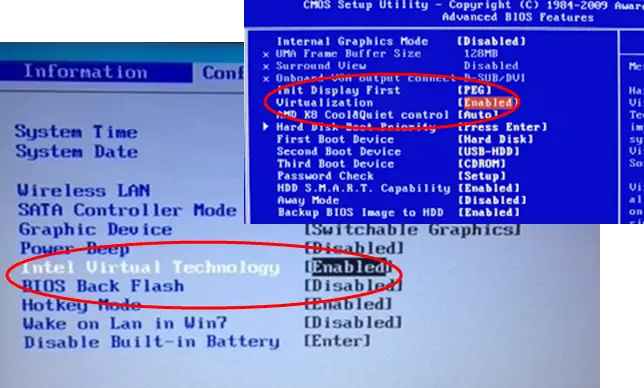
컴퓨터에서 가상 기술 아키텍처를 사용하면 가상화를 사용하여 단일 하드웨어에서 여러 운영 체제를 실행할 수 있습니다. 이 기능이 비활성화되면 VM을 만들기 위해 연결할 수 없으며 때로는 많은 도구에서 64비트 Windows 운영 체제를 볼 수 없습니다. 그렇기 때문에 BIOS에서 하드웨어 가상화 활성화 그런 다음 문제가 해결되었는지 확인합니다.
읽다: 컴퓨터가 Intel VT-X 또는 AMD-V를 지원하는지 확인하는 방법
2] Microsoft의 Hyper-V 비활성화
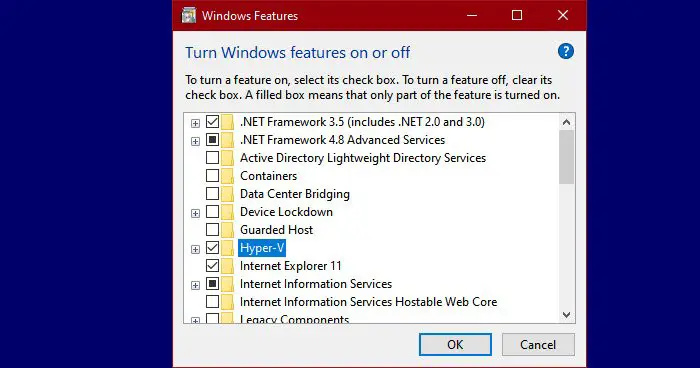
Hyper-V는 사용자가 하나 이상의 가상 컴퓨터를 만들 수 있도록 하는 Microsoft 운영 체제의 기본 제공 도구입니다. 이 가상 머신은 Windows 11, Linux 또는 다른 운영 체제일 수 있으며 이 애플리케이션은 VirtualBox처럼 작동합니다. 컴퓨터에서 이 기능이 활성화된 경우 이 충돌로 인해 그럴 가능성이 큽니다. Hyper-V를 비활성화하려면 아래 언급된 단계를 따르십시오.
- 열려 있는 제어판.
- 변화 보기 기준 에게 큰 아이콘.
- 클릭 프로그램 및 기능.
- 선택하다 Windows 기능을 켜거나 끕니다.
- 찾다 하이퍼-V 옆에 있는 상자를 선택 취소합니다.
기능을 비활성화한 후 컴퓨터를 재부팅하고 문제가 해결되었는지 확인하십시오.
Windows 10 용 최고의 음악 앱
3] 클린 부팅 상태에서 VM 만들기
위에서 언급한 해결 방법을 따른 후에도 64비트 운영 체제를 볼 수 없는 경우 컴퓨터에 설치된 VirtualBox와 충돌하는 타사 응용 프로그램이 있을 가능성이 큽니다. 다른 가상화 도구가 이 문제를 일으킬 가능성이 높지만 결론을 내리기 전에 철저한 검사가 필요합니다. 그러니 계속해서 클린 부팅 상태에서 컴퓨터 시작 , Microsoft 서비스와 함께 VirtualBox 서비스를 활성화해야 합니다. 64비트 VM을 보고 생성할 수 있는 경우 서비스를 수동으로 활성화하여 문제를 일으키는 애플리케이션을 찾으십시오.
4] VirtualBox 제거
VirtualBox의 목록에 64비트 운영 체제가 없는 경우 컴퓨터에 설치된 VirtualBox에 문제가 있는지 확인해야 합니다. 이 경우 컴퓨터에서 VirtualBox를 제거한 다음 공식 웹 사이트에서 동일한 복사본을 새로 설치하는 것이 좋습니다. 따라서 다음 단계를 사용하여 VirtualBox를 제거하십시오.
- 열려 있는 설정.
- 이동 앱 > 설치된 앱 또는 앱 및 기능.
- 검색 '오라클 버추얼박스'.
- 세 개의 세로 점을 클릭하고 제거를 클릭합니다.
- 앱을 선택하고 제거를 클릭합니다.
- 클릭 제거 당신의 행동을 확인하기 위해 다시.
앱을 제거한 후 다음으로 이동하십시오. virtualbox.org 마지막으로 문제가 해결되었는지 확인합니다. 바라건대, 이것은 당신을 위해 트릭을 할 것입니다.
읽다: VirtualBox에 검은색 화면이 표시되고 게스트 OS가 부팅되지 않음
VirtualBox에 Windows OS를 추가하는 방법은 무엇입니까?
VirtualBox에 Windows 운영 체제를 추가하려면 먼저 다운로드 윈도우 11 또는 윈도우 10 ISO Microsoft의 공식 웹 사이트에서. 완료되면 VirtualBox 앱을 열고 새로 만들기를 클릭합니다. 대화 상자가 나타나면 이름을 지정하고 다음을 클릭하십시오. ISO 이미지(드롭다운) > 기타, Windows ISO를 저장한 위치로 이동한 다음 화면의 지시에 따라 운영 체제를 탑재하고 설치합니다. 이것은 당신을 위해 트릭을 할 것입니다.
또한 읽기: VirtualBox 중단됨: Windows PC에서 VM 세션이 중단되었습니다. .















